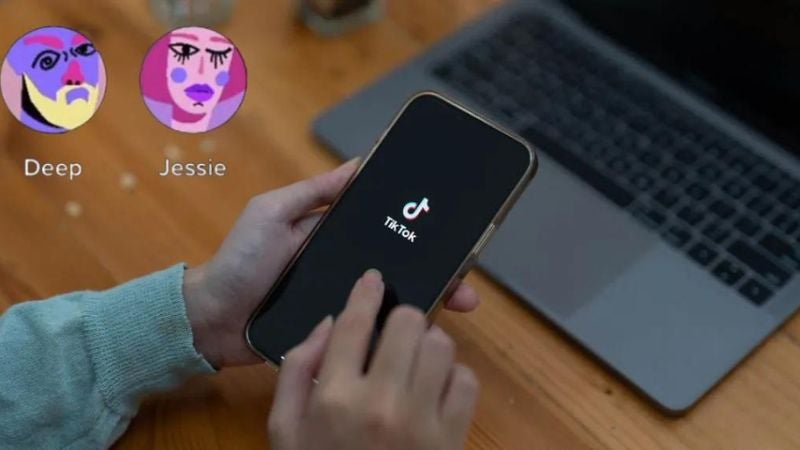Tecnología.- La aplicación de TikTok permite a los usuarios publicar contenido en formato de carruseles de fotos y videos que incluyan el uso de diversas herramientas de edición para generar publicaciones atractivas y entretenidas para la comunidad de la plataforma.
Una de las herramientas que está presente de manera constante y a disposición de los usuarios que deseen utilizarla es la función de distorsión de voz. Esta permite que cualquier persona modifique el tono de su voz sin necesidad de usar micrófonos especiales o filtros adicionales.
A diferencia de otras formas de modificar la apariencia física usando filtros o efectos especiales seleccionables antes de dar inicio a la grabación de un video, modificar la voz de una persona en TikTok usando esta herramienta solo se puede hacer una vez que se ha terminado de grabar el contenido.
¿Cómo hacer el cambio de voz?
Luego de haber grabado contenido en formato de video dentro de la plataforma de TikTok, los usuarios serán dirigidos a un apartado posterior en el que deberán decidir si desean publicar este contenido en sus historias o en su perfil de la red social. Junto a estas opciones estará incluido un menú lateral en la parte superior derecha de la pantalla. En este se podrán ver diferentes herramientas incluida la de “Edición de audio”.
Al hacer clic en esta herramienta, las personas serán redirigidas a una nueva pantalla en la que se mostrará una vista previa del video grabado. Además se mostrará una barra inferior que incluirá diferentes efectos para la voz y un botón con forma de micrófono. Este, para la grabación de voz en off o narraciones con filtros de sonido.
Si se selecciona un filtro y se inicia una grabación extra, la voz adicional será modificada. Mientras que si se aplica únicamente el efecto, este afectará a todo el video y no solo a una porción del mismo.
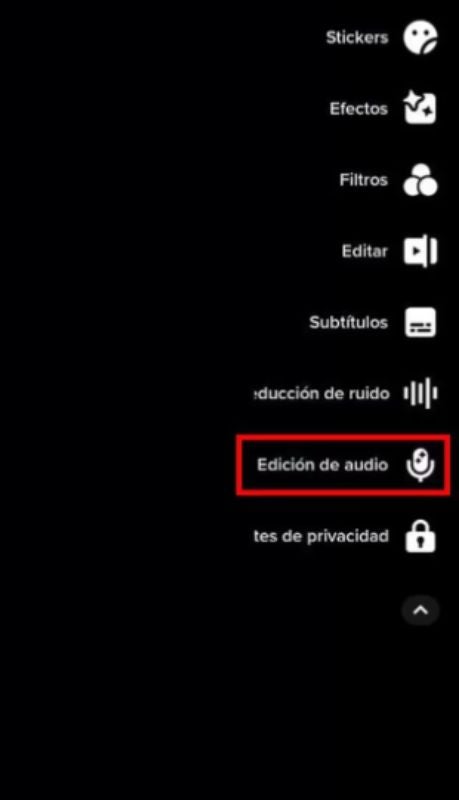
Nota relacionada: Unión Europea prohibiría TikTok por afectaciones a salud mental
Variedad de efectos de sonidos
En total, TikTok ofrece a los usuarios un total de 26 efectos de sonido, aunque de manera predeterminada solo algunos de ellos están disponibles. Mientras que el resto solo se habilita luego de realizar una descarga adicional dentro de la plataforma.
Entre los efectos puede encontrarse el de megáfono, robot, vibrato, eco, exploradora, astuto y literatura. Asimismo, urbano, filósofo, ardilla, barítono, malandro, entre otros. Cada sonido tienen su nombre propio de personas y personajes como Santa, Julio, Mariana, Alejandra, y más.
Cómo aplicar los efectos de voz
Para aplicarlos solo se debe hacer clic sobre el efecto de voz deseado y este se aplicará de manera automática al clip de video. Para comprobar cómo suena, las personas pueden hacer clic sobre el botón de reproducción que tiene disponible la vista previa de la publicación. Un aspecto negativo de este tipo de publicación es que el filtro no distingue las voces humanas del ruido ambiente o de animales, por lo que el efecto aplicado influenciará a la manera en la que otras personas escuchan cualquier estímulo sonoro que aparezca en el video.
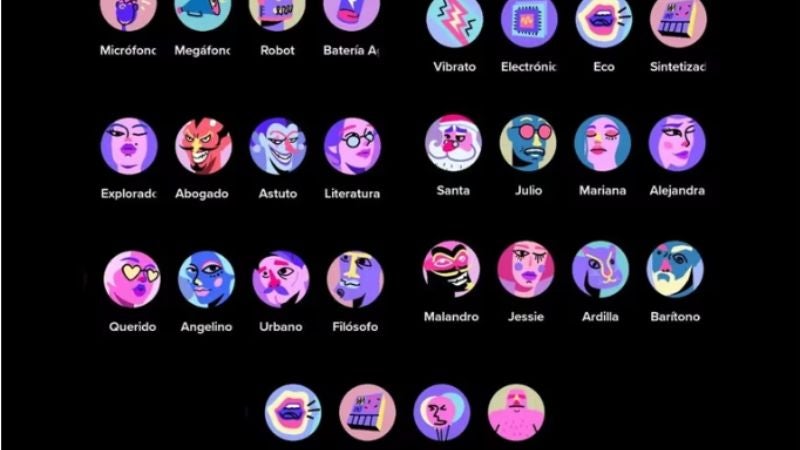
Además, en el caso de que una o más personas tengan un diálogo o establezcan una conversación en el video, el efecto de voz será exactamente el mismo para todas las personas cuya voz aparezca en estos contenidos, lo que podría hacer difícil a la audiencia de estos videos diferenciar quién está hablando en determinado momento.
Luego de haber terminado la edición del audio correspondiente al video, los usuario deberán hacer clic en el botón “Guardar” ubicado en la parte superior derecha de la pantalla de la aplicación para conservar la modificación realizada. Desde ese momento el nuevo filtro de voz se incorporará al sonido de la grabación y podrá ser publicado en el feed del usuario o en sus historias.